软件产品

政企采购
软件产品

政企采购
想要让阅读 PDF 文件更加方便快捷吗?那么给 PDF 加上书签就是一个绝佳的选择!不仅可以帮助你迅速找到所需内容,还能提高阅读效率,真是一举两得。那么,怎样才能在 PDF 中添加书签呢?接下来就让我们一起来探讨一下这个小技巧吧!
今天小编我就想和大家来分享一下怎么在PDF文档里添加书签标记。当我们想要在PDF文件中标记一些固定位置的时候,就可以使用PDF添加书签功能在需要的地方增加上书签,方便下次找到这个位置的内容。今天就来学习一下怎么添加PDF书签吧。
福昕PDF编辑器是福昕旗下最具代表性的PDF编辑工具。我们常见的PD文件操作都可以通过福昕PDF编辑器实现,主要包括PDF文件编辑、PDF文件合并拆分、PDF格式转换、PDF增删水印以及其他一些操作。下面主要展示PD添加书签的方法。

步骤一:将PDF文件打开
首先需要下载【福昕PDF编辑器】,下载完毕,安装在电脑上即可。双击打开【福昕PDF编辑器】,点击打开,将PDF文件打开。
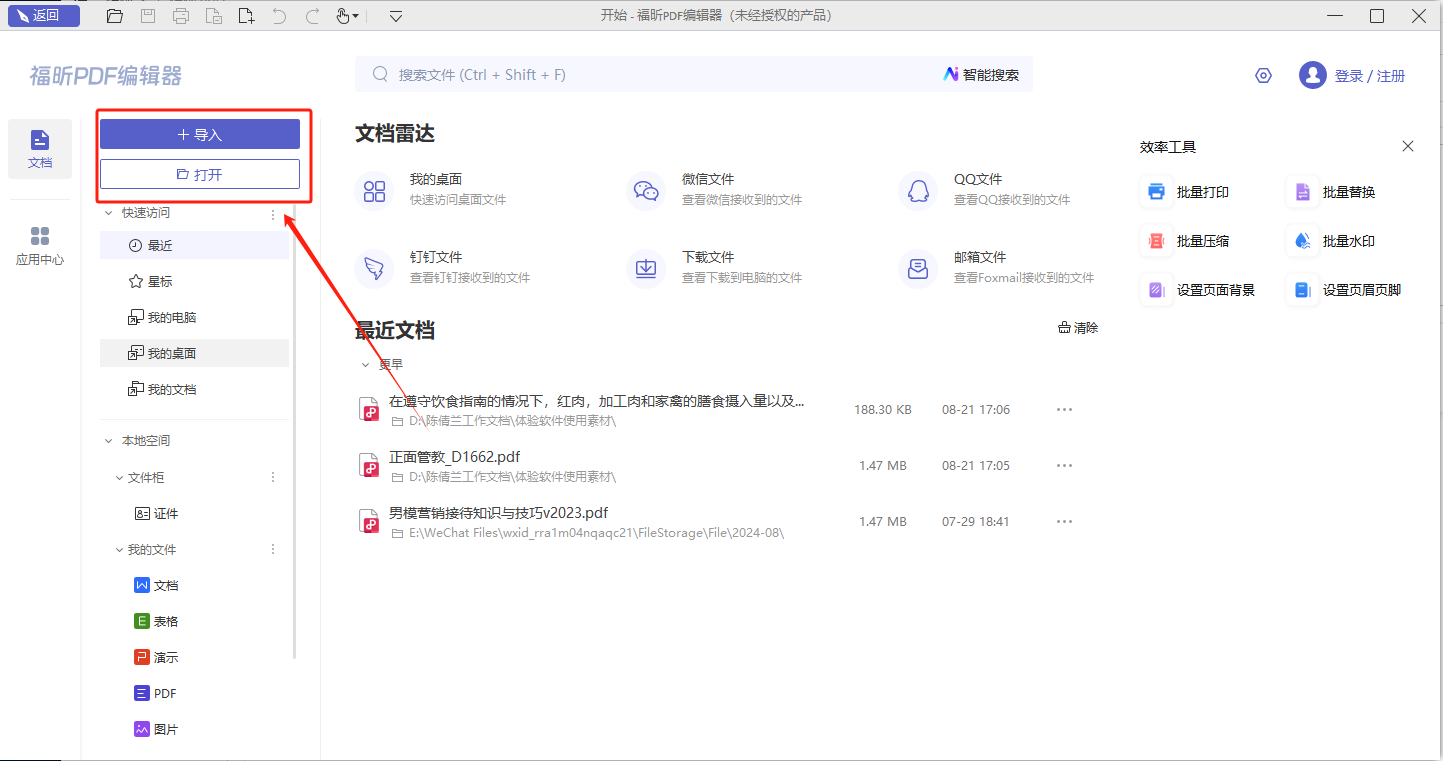
步骤二:【主页】-【书签】
各位小伙伴在PDF文档导入后,点击页面顶部【主页】栏,找到【书签】并单击。
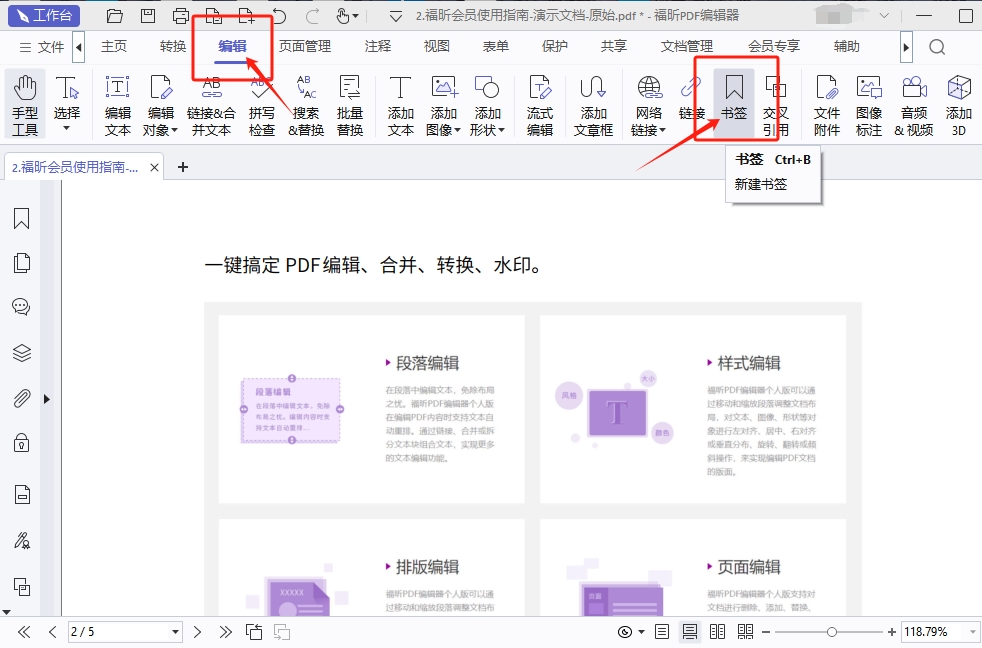
步骤三:保存PDF文件
在添加好了书签之后,小伙伴们记得要保存PDF文件哦,不然之前就白操作了哦。
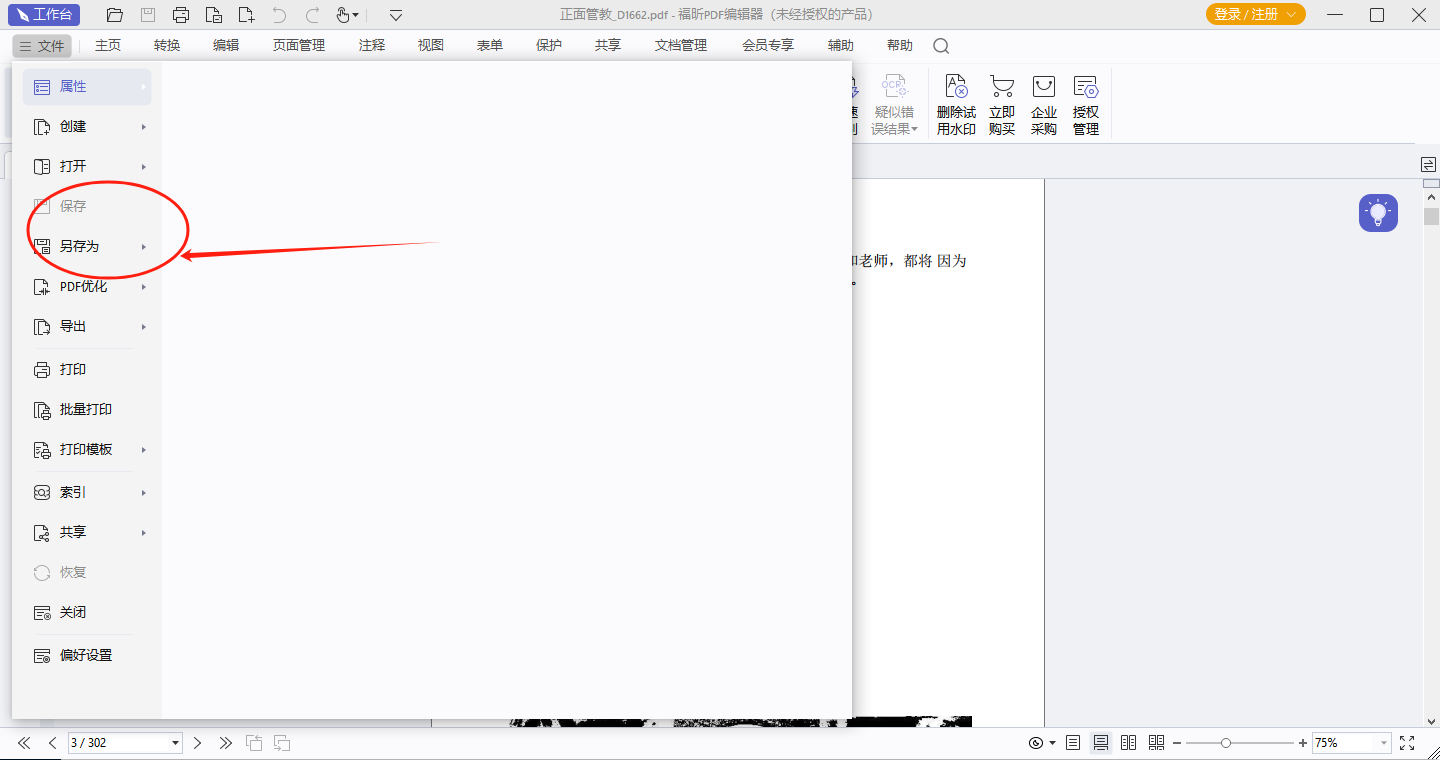
PDF编辑器里有非常多的功能,例如拆分合并PDF文件、压缩PDF文件大小以及编辑PDF文件等等,我们今天就来说说关于PDF如何添加书签的操作吧。各位小伙伴们想要知道怎么免费在PDF文件中插入书签的话,一定不要错过今天的教程了。

步骤一:将PDF文件打开
首先需要下载【福昕PDF编辑器MAC版】,下载完毕,安装在电脑上即可。双击打开【福昕PDF编辑器MAC版】,点击打开,将PDF文件打开。
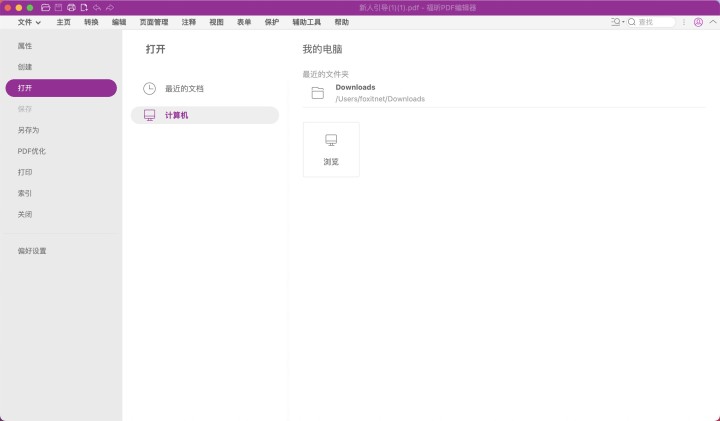
步骤二:【主页】-【书签】
各位小伙伴在PDF文档导入后,点击页面顶部【主页】栏,找到【书签】并单击。
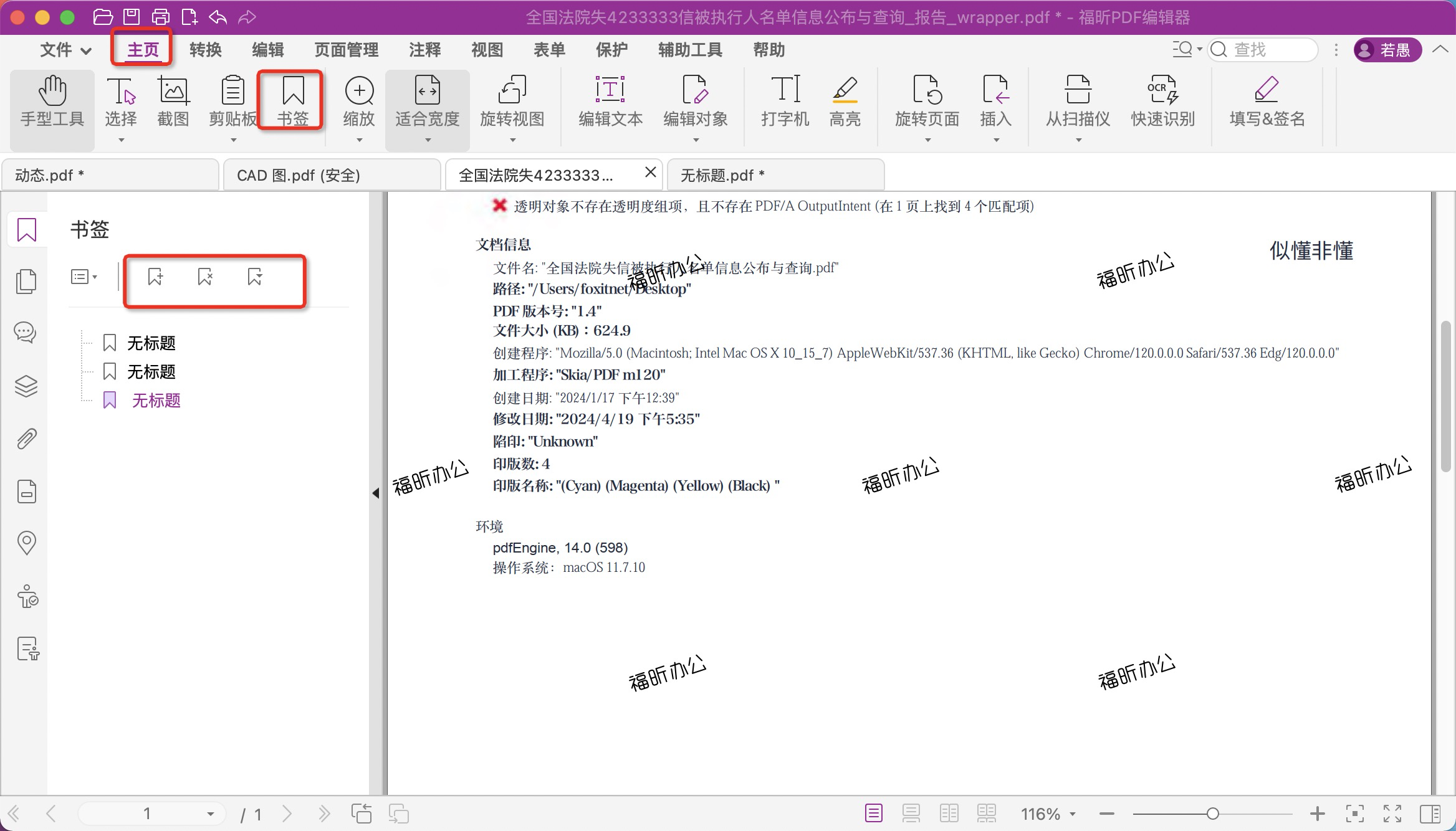
刚接触PDF文件和PDF阅读器的小伙伴们知不知道怎么在PDF添加书签呢?其实在PDF文件里添加书签的操作十分简单。不知道的小伙伴可以根据小编教程里的步骤进行操作,很快就能学会在PDF文件中添加书签的操作方法了。现在就快来看看吧!

步骤一:将PDF文件打开
首先需要下载【福昕PDF阅读器】,下载完毕,安装在电脑上即可。双击打开【福昕PDF阅读器】,点击打开,将PDF文件打开。
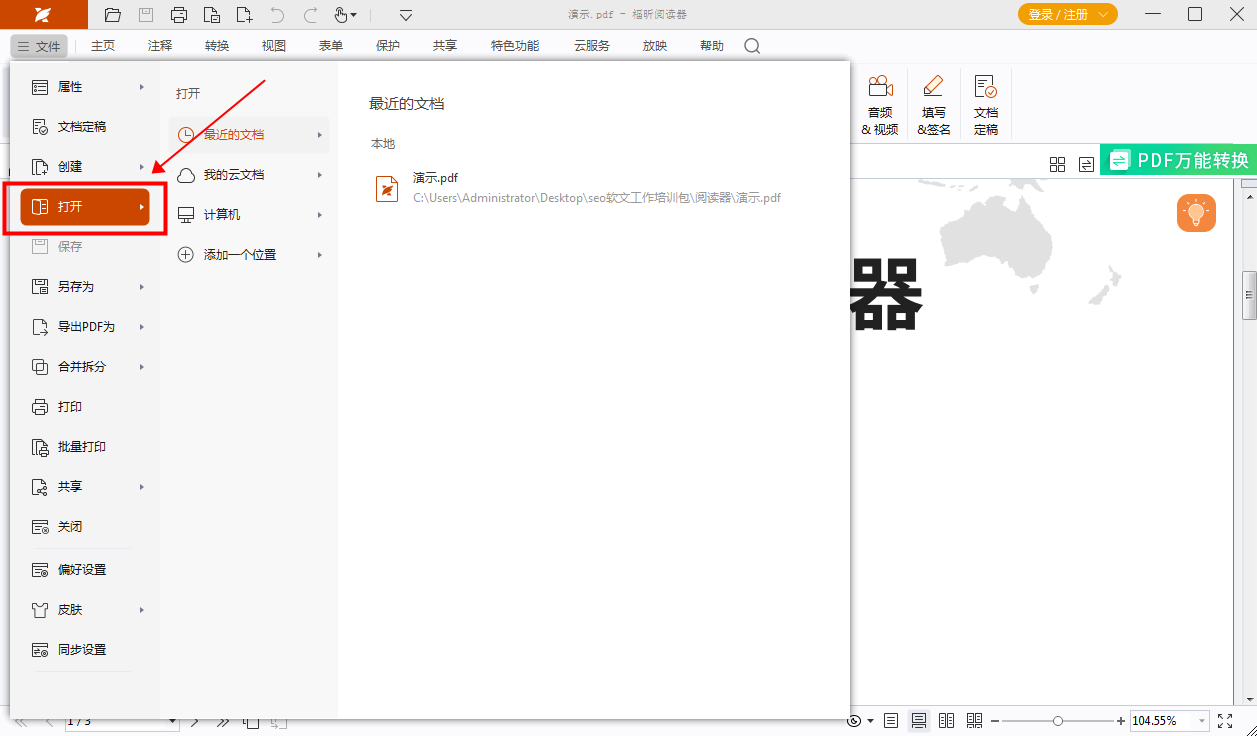
步骤二:【主页】-【书签】
我们完成PDF文档的导入后,在PDF阅读器的页面顶部找到【主页】栏,点击之后再找到【书签】选项并单击这个选项。
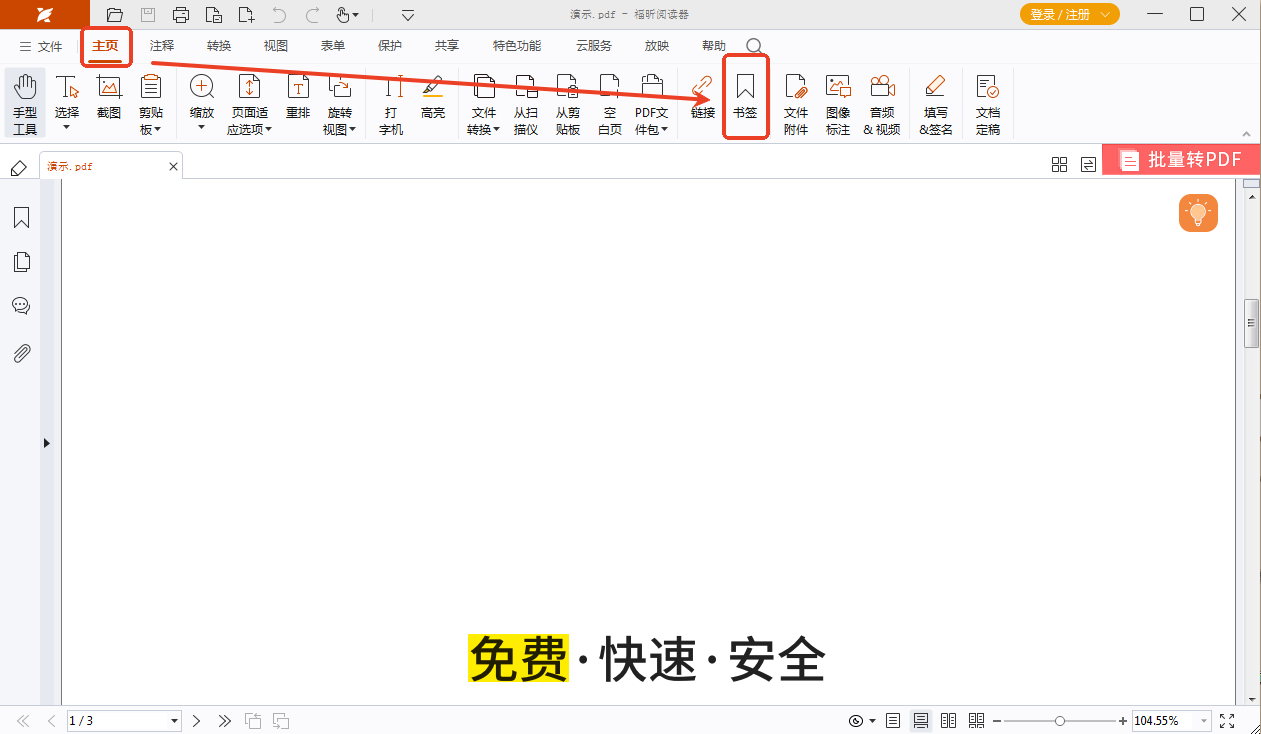
使用福昕PDF编辑器添加书签非常简单易行。用户只需打开PDF文档,选择要添加书签的页面,然后点击工具栏上的“书签”选项。在弹出的对话框中,点击“添加书签”,输入书签名称即可。通过这种方式,用户可以轻松地为PDF文档添加书签,方便快捷地定位和浏览文档内容。此工具还提供了丰富的编辑功能,如文字修改、注释添加等,让用户轻松完成PDF文件的编辑和管理。使用此工具,您可以轻松管理和编辑您的PDF文档,提高工作效率。
本文地址:https://www.foxitsoftware.cn/company/product/13566.html
版权声明:除非特别标注,否则均为本站原创文章,转载时请以链接形式注明文章出处。